| Главная » Файлы » PlayStation » #PlayStation_4 |
Инструкция по взлому PlayStation 4
1.32 GB
Основные сведения, во избежание повторяющихся вопросов (за вопросы указанные в этих пунктах авторам соответствующих постов будет выдаваться РО):
-Взлом возможен на PS4 с прошивкой не выше чем 4.55.
-Если на вашей PS4 прошивка 4.70 или выше - то вам не повезло, всё нижеописанное не для вас.
-Даунгрейд с 4.70 и/или выше не существует! Любая обратная информация является ложью.
-Запуск игр требующих версию прошивки 4.70 и/или выше - невозможен.
Основные инструкции
Требования к системе, покупка PS4
На данный момент подходящими для взлома версиями прошивки являются 4.05 и 4.55. Всё, что выше чем 4.55 - нам не подходит. На данный момент возможностей даунгрейда (понижения) прошивки с 4.70 (и/или выше) до 4.55 не существует!
Таким образом, к покупке подходит любая PS4 (как "толстая", так и "слимка" и "прошка") с версией прошивки 4.55 или ниже. PS4 с версией прошивки ниже чем 4.55 возможно легко обновить с USB-накопителя до 4.55.
Узнать версию прошивки PS4 перед покупкой можно так: в главном меню зайти в "Настройки" -> "Система" -> "Информация о системе".
Информация по нахождению PS4 с прошивкой 4.55 или ниже
Лично от себя автор темы советует искать подходящие консоли на барахолках по типу авито.
Найти новую подходящую консоль в магазинах уже не так просто, но всё ещё реально. Ориентироваться при покупке, конечно же, лучше всего на реально установленную версию прошивки при возможности включить консоль. Однако если возможность включить консоль отсутствует, то ориентироваться возможно на Datecode (дата код, цифро-буквенное обозначение даты производства консоли), однако 100% гарантии данный способ не дает.
Список дата кодов можно посмотреть, на пример, в этой статье (код состоит из цифры и буквы, где цифра - год производства, а буква - квартал. На пример дата код 3C означает 2013 год третий квартал. Некоторую информацию о месте нахождения дата кодов можно прочитать в данной статье.
Информацию о предустановленных версиях прошивок идущих, в том числе, в бандлах можно посмотреть в этой теме (не очень актуально для Европейского региона). Так же стоит обратить внимание на данный пост.
Обновление PS4 до прошивки 4.55, блокировка серверов обновлений
Если на Вашей PS4 уже установлена прошивка 4.55, то переходите к следующему спойлеру. А для тех, у кого стоит 4.50 и ниже, приступаем:
Отключаем PS4 от интернета любым подходящим способом (физически вынимаем сетевой шнур / отключаем Wi-Fi / блокируем доступ в интернет с помощью файрволла / и т.п.). Если в приводе есть диск с игрой то извлекаем его.
Заходим в настройки PS4, переходим в "Система" -> "Автоматические загрузки" -> снимаем галки с “Файлы обновлений системного программного обеспечения” и “Автоматическая установка”. Затем переходим в "Настройки энергосбережения" -> "Выбрать функции, доступные в режиме покоя" и снимаем галку с "Сохранить подключение к Интернету".
Так же рекомендуется заблокировать следующие адреса серверов обновлений в маршрутизаторе/фаерволле:
Список адресов
fru01.ps4.update.playstation.net
fus01.ps4.update.playstation.net
feu01.ps4.update.playstation.net
dru01.ps4.update.playstation.net
dus01.ps4.update.playstation.net
deu01.ps4.update.playstation.net
get.net.playstation.net
post.net.playstation.net
ps4updptl.eu.np.community.playstation.net
tmdb.np.dl.playstation.net
themis.dl.playstation.net
sf.api.np.km.playstation.net
asm.np.community.playstation.net
artcdnsecure.ribob01.net
api-p014.ribob01.net
apicdn-p014.ribob01.net
t-prof.np.community.playstation.net
ps4.updptl.sp-int.community.playstation.net
ps4updptl.jp.sp-int.community.playstation.net
ps4-eb.ww.np.dl.playstation.net
Берем USB-накопитель и форматируем его в файловую систему exFAT (NTFS не подходит). В корне создаем папку "PS4", затем внутри папки "PS4" создаем папку "UPDATE".
Файлы "PS4UPDATE.PUP" и "PS4UPDATE.PUP.md5" из раздачи в папке "_PS4_hackpack\PUPs\Retail\System\4.55" копируем в ранее созданную папку "UPDATE".
Проверяем что файл прошивки не повреждён: вынимаем USB-накопитель из компьютера и вставляем обратно.
---Способ 1: открываем файл "PS4UPDATE.PUP.md5" блокнотом, копируем длинное значение (9c85ce3a255719d56f2aa07f4be22f02). Из раздачи в папке "_PS4_hackpack\PC Apps & Tools\MD5 Check Utility v2.31" запускаем файл "md5.exe", поле на против кнопки "Paste" должно заполниться автоматически, нажимаем кнопку "Browse" и выбираем файл "PS4UPDATE.PUP" находящийся на USB-накопителе. После проверки оба значения должны быть одинаковыми, если они разные - то файл прошивки повреждён, перехэшируйте раздачу и/или попробуйте скопировать файл прошивки на другой USB-накопитель.
---Способ 2: Из раздачи в папке "_PS4_hackpack\PC Apps & Tools\wxChecksums 1.2.0" устанавливаем "wxChecksums-1.2.0-installer.exe". Переходим в папку "UPDATE" на USB-накопителе и двойным кликом запускаем файл "PS4UPDATE.PUP.md5", должна будет начаться проверка файла прошивки с помощью программы wxChecksums. Если этого не произошло то откройте файл "PS4UPDATE.PUP.md5" с помощью программы "wxChecksums" вручную. После завершения проверки в окне программы в столбце "State" должно быть написано "OK", если если это не так - то файл прошивки повреждён, перехэшируйте раздачу и/или попробуйте скопировать файл прошивки на другой USB-накопитель.
Вставляем USB-накопитель в PS4, заходим в Настройки и переходим в "Обновление системного программного обеспечения", PS4 должна сказать что найдено обновление; если обновление не обнаружилось то проверяем правильность названия папок и файла обновления.
Трижды убеждаемся что найденное обновление имеет версию 4.55, после чего продолжаем установку.
Запуск Kernel Exploit, использование Payload
Kernel Exploit - это использование уязвимости в ядре системы PS4 для получения полных прав доступа.
Payload - это небольшие программы различного толка (на пример Dumper, FTP сервер и т.д.).
Базовый функционал
Для начала нам потребуется программа Exploit Host: архив "ps4-exploit-host-win" Из раздачи в папке "_PS4_hackpack\PC Apps & Tools\Exploit Host\<ваша_версия_прошивки>\" распаковываем в надежное место. Запускаем файл ps4-exploit-host.exe, откроется окошко программы где будет написано состоянии серверов и IP-адрес компьютера.
На PS4 заходим в Настройки -> "Сеть" -> "Установить соединение с Интернетом" -> выбираем тип используемого подключения -> и выбираем "Специальный". Доходим до "Настроек DNS", выбираем "Вручную". В "Основной DNS" пишем IP-адрес компьютера, указанный в окне программы в предыдущем пункте, "Дополнительный DNS" оставляем пустым (если система не позволяет оставить его пустым, пишем тоже самое что и в основной).
Возвращаемся в главное меню Настроек и запускаем "Руководство пользователя" должен будет открыться Web-браузер на странице с выбором Kernel Exploit'a. На данном этапе выбираем Specter (альтернативное название "Original") т.к. он более стабильный. Если эксплоит сработал успешно, то на странице будет отображена техническая информация и в конце будет надпись "Waiting for payload".
Если всё прошло успешно, то мы научились запускать Kernel Exploit, на данном этапе закрываем браузер долгим удержанием кнопки "О", однако помните: для передачи пэйлоадов браузер должен оставаться открытым.
Об отличиях в разных Kernel Exploit'ах можно почитать под спойлером "Информация по различным Kernel Exploit'ам"
Решение потенциальных проблем:
П.: При запуске User's Guide ничего не происходит/долгая загрузка с ошибкой/схожая проблема. Р.: На компьютере закрываем все программы, которые используют интернет, в особенности Skype. Убеждаемся что в настройках DNS на PS4 выставлен IP-адрес компьютера указанный в окне программы. Перезапускаем "Exploit Host". Так же проблема может возникать если имя вашего компьютера и/или учётной записи написано русскими буквами.
П.: При запуске User's Guide Web-страничка с выбором эксплоита открывается, но при его запуске ничего не происходит. Р.: Если такое происходит при запуске эксплоита от Specter, то попробуйте закрыть Web- браузер долгим удержанием кнопки "О" и/или перезагрузить консоль. При запуске эксплоита от IDC это нормальное поведение, на самом деле эксплоит отрабатывает.
Так же если у вас есть проблемы с ps4-exploit-host.exe то попробуйте использовать версию основанную на Python. Находится она в архиве "ps4-exploit-host" (без "win" в конце), запускается файлом start.py. Для запуска требуется установленный в системе Python, данная программа есть в раздаче по пути "_PS4_hackpack\PC Apps & Tools\Python".
Обратите внимание, что Kernel Exploit "слетает" при каждой перезагрузке консоли, соответственно после каждой перезагрузки его надо запускать заново.
Теперь, когда мы разобрались с запуском эксплоита приступим к передаче и запуску Payload'ов (небольших полезных программ, например ps4-hen-vtx, Dumper, FTP и другие).
Все необходимые Payload'ы уже включены в состав Exploit Host, так же их можно найти отдельно в раздаче в папке "_PS4_hackpack\PS4 Apps & Tools\Payloads\<[i]ваша_версия_прошивки>\".[/i]
Так же обратите внимание, что в Kernel Exploit'ах от XVortex имеются встроенные пэйлоады, применяющийся автоматически при запуске эксплоита.
Запускаем Exploit Host после чего повторяем запуск эксплоита от Specter на PS4 через "Руководство пользователя" (после успешного запуска эксплоита не закрывайте браузер, для передачи пэйлоадов он должен оставаться открытым). В окне программы "Exploit Host" появится предложение какой пэйлоад отправить на консоль, выбираем "XVortex-HEN" (альтернативное название "ps4-hen-vtx") с помощью соответствующей цифры, и нажимаем Enter.
На PS4 возвращаемся на домашний экран нажатием кнопки PS, после чего заходим в Настройки и проматываем в самый низ, теперь там появились заветные "★Debug Settings"!
В "Debug Settings" в разделе "Game" находится "Package Installer" который позволяет устанавливать .PKG файлы находящие в корне подключенного USB-накопителя отформатированного в exFAT (NTFS не подходит!).
Внимание: не изменяйте никакие другие параметры в "Debug Settings" если вы не уверены на 100% что именно вы делаете, иначе возможны последствия вплоть до полного брика консоли!
Если всё прошло успешно, то мы научились передавать и запускать Payload'ы, на данном этапе закрываем браузер долгим удержанием кнопки "О", однако помните: для передачи пэйлоадов браузер должен оставаться открытым.
Альтернативный функционал
Ниже я опишу другие возможные варианты запуска как Kernel Exploit'а так и Payload'ов.
Запуск Kernel Exploit'а со встроенным Payload'ом с помощью Exploit Host
При использовании нижеописанного способа отпадает необходимость посылать Payload вручную после запуска Kernel Exploit'а.
Exploit Host включает в себя как 'чистый' Kernel Exploit от Specter для полноценной работы которого требуется ручная отправка Payload'ов, так и Kernel Exploit'ы со встроенным Payload'ом (все эксплоиты от XVortex), при запуске которых Payload применяется автоматически.
Обратите внимание, что при использовании данного типа Кернэл Эксплоита невозможно отправлять самостоятельные Пэйлоады.
Использование таких Кернэл Эксплоитов очень простое - после запуска Exploit Host и открытия Руководства пользователя выберите любой Кернэл Эксплоит от XVortex:
- xvortex-hen - встроенный PS4HEN
- xvortex-dumper - встроенный PS4-Dumper
- xvortex-ftp - встроенный FTP-Сервер
Сайты содержащие Kernel Exploit со встроенным Payload'ом находящиеся в интернете
Если по каким-то причинам вам неудобно использовать вышеописанный способ запуска Кернэл Эксплоита со встроенным Пэйлоадом с помощью Exploit Host, то в интернете доступны сайты имеющие аналогичный функционал.
Список адресов:
sce.party/ps4/hen
darksoftware.xyz/ps4hen
Локальный Web-сервер + автономная отправка Payload'ов с помощью Netcat
Данный вариант включает в себя хостинг эксплоитов на локальном Web-сервере для Windows и доставку пэйлоадов с помощью утилиты Netcat.
Использование локального Web-сервера
В качестве Web-сервера будем использовать Z-WAMP, архив "Z-WAMP Server.7z" из раздачи в папке "_PS4_hackpack\PC Apps & Tools\Z-WAMP Server" распаковываем куда-нибудь в надежное место, на пример в Program Files. Запускаем файл "zwamp.exe", если появятся уведомления от Брандмауэра - то разрешаем все. Нажимаем ПКМ по иконке программы в трее (рядом с часами) --> Services --> проверяем чтобы Apache был запущен (на против него стояла галка), если он не работает, то ищем программу, которая может использовать порт 80 - закрываем запущенные программы по одной, и пытаемся запустить Apache.
На PS4 запускаем Web-браузер (если система не позволяет запустить браузер и требует войти в PSN то читайте под спойлером "Разблокировка Web-браузера"). Вверху в адресную строку пишем IP адрес компьютера (если вы его не запомнили, то узнать его можно ещё раз запустив "Exploit Host"), должен получиться адрес вида (без кавычек) "http://192.168.22.3" (адрес не должен содержать пробелов). Нажимаем кнопку "R2", должна будет открыться страница с логотипом PS4 и доступными для запуска вариантами. Нажимаем кнопку "Start" и добавляем страницу в закладки.
Передача Payload'ов
Для передачи пэйлоадов будем использовать утилиту Netcat, архив "Netcat 1.11 for NT.zip" из раздачи в папке "_PS4_hackpack\PC Apps & Tools\Netcat" распаковываем куда-нибудь в надежное место, на пример в Program Files.
Данная утилита является консольным приложением (т.е. управление происходит только с помощью командной строки), поэтому чтобы каждый раз не писать команду вручную я предлагаю создать отдельный .cmd файл для каждого из пэйлоадов для автоматической его отправки.
Открываем Блокнот, в него копируем следующее выражение
Код:
"C:\Program Files (x86)\Netcat 1.11 for NT\nc.exe" -w 3 192.168.22.9 9020 < "C:\Users\User\Documents\ps4-hen-vtx.bin"
pause
Теперь редактируем команду исходя из того, где у вас находятся Netcat и сами Payload'ы. Вместо "C:\Program Files (x86)\Netcat 1.11 for NT\nc.exe" пишем полный путь до расположения файла "nc.exe" (не забудьте использовать кавычки). Вместо "192.168.22.9" пишем IP-адрес вашей PS4. Вместо "C:\Users\User\Documents\ps4-hen-vtx.bin" пишем полный путь до расположения файла пэйлоада (не забудьте использовать кавычки). Теперь в окне Блокнота нажимаем "Файл" -> "Сохранить как" и сохраняем файл с расширением .cmd, на пример "ps4-hen-vtx.bin.cmd".
Теперь при запуске созданного файла указанный пэйлоад будет доставляться на PS4 без необходимости использования не очень удобной программы Exploit Host.
Так же локальный Web-сервер Z-WAMP включает в себя Кернэл Эксплоиты со встроенными Пэйлоадами от XVortex.
Установка и запуск игр а так же homebrew приложений
Для установки и последующего запуска игр и homebrew нам потребуется применение специального пэйлоада позволяющего установку и запуск не официальных .PKG файлов.
Запускаем Kernel Exploit от XVortex (XVortex-HEN) который содержит в себе встроенный пэйлоад "ps4-hen-vtx" применяющийся автоматически (в браузере появится всплывающее окно с уведомлением о процессе запуска).
Либо запускаем любой Kernel Exploit и передаем на PS4 пэйлоад "XVortex-HEN" (альтернативное название "ps4-hen-vtx").
Теперь проверим что все работает корректно: файл "testapp.pkg" из раздачи в папке "_PS4_hackpack\PS4 Apps & Tools\PKGs\testapp" копируем в корень USB-накопителя отформатированного в exFAT (NTFS не подходит!) и подключаем его к PS4. На PS4 заходим в Настройки -> ★Debug Settings -> Game -> Package Installer и устанавливаем "testapp.pkg". После завершения установки в главном меню появится "TestApp", запускаем её, должна будет открыться надпись "Test Application Hello world, PS4!" на темном фоне.
Если при установке "testapp.pkg" появляется ошибка, то значит что пэйлоад отработал некорректно, попробуйте повторить весь процесс заново.
Если при запуске "TestApp" появляется надпись на синем фоне и больше ничего не происходит, то значит что пэйлоад отработал некорректно.
Установка любых игр и прочих приложений на PS4 происходит вышеописанным способом: передать .PKG на USB-накопитель >> на PS4 зайти в ★Debug Settings >> установить .PKG файл.
После перезагрузки PS4 установленные ранее игры и др. приложения не будут запускаться. Для того чтобы они начали запускаться требуется запустить Kernel Exploit и передать на PS4 пэйлоад "XVortex-HEN".
Важно: Не делайте ребилд Базы данных на приставке - иначе удалятся все установленные игры.
Копирование собственных игр включая патчи
Скопировать возможно как дисковые версии, так и цифровые версии игр.
Подготовительные шаги
Для того, чтобы скопировать игру нам потребуется:
- USB-накопитель со свободным местом в размере равным размеру установленной игры + 20гб. Необходимое количество дополнительного свободного пространства индивидуально для каждой игры.- Свободное место на жестком диске ПК: обязательно на диске С:\ в количестве равном размеру игры, а так же на другом жестком диске (включая USB-накопитель) аналогично в количестве равном размеру игры.- Специальный PS4-Dumper payload для PS4 (включен в раздачу, альтернативные названия: ps4-dumper-vtx, XVortex-Dumper).- Дополнительные программы, так же включенные в раздачу.
Подготовим набор программ Fake PKG Generator. Распаковываем архив "Fake PKG Generator ver 1.1.3.7z" из раздачи по пути "_PS4_hackpack\PC Apps & Tools\Fake PKG Generator" в надежное место.
Внимание: Две нижеуказанные программы (PS4-Dumper и GenGP4) включенные в раздачу имеют версию 1.7 и 1.8 соответственно от 4 марта 2018г. На момент прочтения вами данной инструкции эти файлы могут быть устаревшими.Перейдите на страничку этих программ на GitHub и проверьте наличие новой версии. Если в наличии имеется новая версия программ то обязательно скачайте и используйте её!
Подготовим специальный PS4-Dumper payload. Используйте любой удобный вам вариант запуска этого Payload'а, например запустите Kernel Exploit от Specter и передайте PS4-Dumper payload с помощью Exploit Host. Подробнее о возможных вариантах запуска Payload'ов читайте в "Запуск Kernel Exploit, использование Payload".
Подготовим программу GenGP4. Распаковываем архив "gengp4 ver 1.8.7z" из раздачи по пути "_PS4_hackpack\PC Apps & Tools\GenGP4" в надежное место.
Убедительная просьба: обновите вашу игру (установите патч) перед началом процесса копирования! Необходимые шаги и требования расписаны ниже под соответствующим спойлером.
Как обновлять лицензионные игры. Необходимые шаги и требования
Прежде всего нам необходимо узнать Код игры (диска). Сделать это достаточно просто:
- Если у вас дисковая версия игры, то код диска указан на самом диске с правой стороны чуть ниже центра и имеет название вида "CUSA03219". Скриншот.
- Если у вас цифровая версия игры, то найдите её на сайте PlayStation Store, откройте страницу игры и посмотрите https ссылку данной страницы. В ссылке будет содержаться код игры вида "CUSA03219". Скриншот.
После того как мы узнали Код игры, проверим наличие патчей для желаемой игры а так же то, что патч требует прошивку не выше 4.55! Если патч требует прошивку 4.70 и/или выше - то мы его не сможем использовать!Некоторые старые патчи возможно найти в базе находящейся по этой ссылке.Если для вашей игры патч отсутствует или требует слишком высокую версию прошивки, то копируйте игру в том виде в котором она у вас есть.
Заходим на сайт Playstation 4 Package Finder, в поле "Title ID" пишем код игры вида "CUSA03219" и нажимаем "Search" (Значение в правом выпадающем списке оставляем "NP").Скриншот.
Проверяем какая версия прошивки требуется патчу, смотрим значение в строке "Minimum System Firmware", нам подходит 4.55 или ниже. Если там указано 4.70 или выше - то данный патч нам не подойдет. Скриншот.
Если патч нам подходит, то скачиваем файл "Piece 0" (Delta Package нам не подходит). Скриншот.
Важно: если патч к игре имеет большой размер (больше 4гб) то он будет разделен на несколько частей. Такой патч сначала потребуется собрать воедино на ПК. Скачиваем все его части ("Piece 0", "Piece 1" и т.д.), кладем их в одну папку (название папки должно быть на английском языке и без пробелов). Из раздачи в папке "_PS4_hackpack\PC Apps & Tools\PKG-Merge" берем программу "pkg-merge.exe" и копируем её рядом с папкой в которой лежат .pkg файлы патча. Открываем Командную строку и переходим в каталог куда скопировали программу "pkg-merge.exe". В командной строке набираем команду
Код:
pkg-merge.exe -dir "myDir"
где "myDir" это название папки в которой лежат .pkg файлы патча. Ждем завершения процесса, после его завершения мы получим готовый к установке патч большого размера.
Копируем файл патча в корень USB-накопителя отформатированного в exFAT (NTFS не подходит!) и подключаем его к PS4. На PS4 запускаем Kernel Exploit и ps4-hen-vtx, заходим в Настройки -> ★Debug Settings -> Game -> Package Installer и устанавливаем патч.
Процесс копирования игр включая патчи
Подсоединяем подготовленный USB-накопитель с необходимым количеством свободного места.
Если вы копируете дисковую версию игры, то вставьте диск в консоль и дождитесь полной его установки. Полосочка 'установки' проходящая по иконке игры не является показателемполной установки игры. Понять что игра полностью установилась можно, на пример, по тому что диск в приводе перестал крутиться. Если диск продолжает крутиться это означает что установка ещё не завершена.
На PS4 запустите Kernel Exploit и передайте подготовленный ранее PS4-Dumper payload любым удобным вам способом.Сверните браузер нажав кнопку "PS". Не закрывайте браузер полностью (на пример с помощью долгого удержания кнопки "O" и т.п.).Запустите желаемую игру, дождитесь загрузки главного меню игры, затем сверните игру нажав кнопку "PS".
Процесс копирования игры запущен, игра будет скопирована на USB-накопитель. Не отключайте консоль вручную, она выключится автоматически после завершения процесса копирования.Отслеживать процесс, на пример, можно по индикатору активности USB-накопителя. Так же после успешного завершения процесса копирования в корне USB-накопителя будет создан файлCUSAxxxxx.complete где CUSAxxxxx это код вашей игры (например CUSA03219).
После того, как процесс копирования на USB-накопитель успешно завершился, нам нужно создать файл Проекта который в последствии будет использован для создания конечного .PKG файла с игрой.
Подключаем USB-накопитель к ПК, запускаем подготовленную ранее программу GenGP4. В открывшемся окне программы нажимаем на значок папки и выбираем папку с названием вида "CUSAxxxxx-app" находящуюся в корне USB-накопителя, где "CUSAxxxxx" это код вашей игры (например CUSA03219).
Нажимаем кнопку "Generate GP4" после того как программа завершит создание списка нажимаем кнопку "Save GP4". Скриншот.Будет создан файл проекта CUSAxxxxx-app.gp4 где CUSAxxxxx это код вашей игры (например CUSA03219).
Файл CUSAxxxxx-app.gp4 откройте с помощью программы "orbis-pub-gen.exe" из ранее подготовленного набора программ Fake PKG Generator.В окне программы нажмите "Command" - "Build Image". В открывшемся окне нажмите "Select", выберите куда сохранить .PKG файл с вашей игрой и затем нажмите "Build".Примечание: для хранения временных файлов использует диск С:\. Если у вас на диске недостаточно свободного места, то изменить расположение папки для временных файлов можно зайдя в Мой компьютер -> Свойства -> Дополнительно -> Переменные среды, после чего изменить расположение переменных сред TEMP и TMP для пользователя и для системы.
Если ваша игра содержит патчи, то помимо папки "CUSAxxxxx-app" у вас так же будет папка с названием "CUSAxxxxx-patch" - это скопированный патч для вашей игры, его необходимо собрать отдельно в самостоятельный .PKG файл.
Запускаем программу GenGP4. В открывшемся окне программы нажимаем на значок папки и выбираем папку с названием "CUSAxxxxx-patch" находящуюся в корне USB-накопителя. Нажимаем кнопку "Generate GP4" после того как программа завершит создание списка нажимаем кнопку "Save GP4" и сохраняем файл Проекта как CUSAxxxxx-patch.gp4.
Файл CUSAxxxxx-patch.gp4 открываем с помощью программы "orbis-pub-gen.exe" из ранее подготовленного набора программ Fake PKG Generator.В окне программы нажимаем "Command" - "Project Settings" далее переходим во вкладку "Patch". В строке "Application package" нажимаем кнопку "Select" и выбираем .PKG файл базовой игры который мы создали в предыдущих пунктах.Строку "The latest QA passed package" не трогаем; затем ставим галку на "This is a Day 1 Patch". Нажимаем кнопку "OK", затем нажимаем "File" - "Save".
В окне программы нажимаем "Command" - "Build Image". В открывшемся окне нажимаем "Select", выбираем куда сохранить .PKG файл патча для игры и затем нажмаем "Build".Будет создан .PKG файл патча для игры.
Информация не является широко известной, однако PS4 имеет официальный эмулятор для игр от PS2!
Ниже я расскажу как запускать игры от PS2 на PS4. Заранее отмечу, что не все игры работаю корректно.
Подготовим необходимые программы:
Нам понадобится PKG Kitchen-PS2, архив "pkg_kitchen_v1.3_PS2.7z" из раздачи в папке "_PS4_hackpack\PC Apps & Tools\PS4-PS2_Emu" распаковываем в надежное место.
Так же нам понадобится набор утилит Fake PKG Generator, если вы не использовали его ранее то архив "Fake PKG Generator ver 1.1.3.7z" из раздачи в папке "_PS4_hackpack\PC Apps & Tools\Fake PKG Generator" распаковываем в надежное место.
Процесс создания PS2 игры:
1) Образ игры в формате ISO переименовываем в disc01.iso и кладем в PKG Kitchen-PS2\app\image
2) Открываем ISO образ диска с помощью программы 7-Zip, WinRar или чем нибудь ещё и находим исполняемый файл с названием вида SLUS_213.86. Записываем название в блокнотик приведя его к виду SLUS-21386
3) Открываем файл config-emu-ps4.txt находящийся в папке PKG Kitchen-PS2\app блокнотом, находим в нем строку --ps2-title-id=SLUS-21386 и заменяем указанный там код диска на полученный выше, сохраняем изменения.
3.1) Файл param.sfo находящийся в папке PKG Kitchen-PS2\app\sce_sys открываем с помощью программы orbis-pub-sfo.exe из подготовленного ранее Fake PKG Generator
3.2) В поле Content ID меняем SLUS21386 на код диска полученный в пункте 2 (обратите внимание что код диска должен быть без тире). Затем меняем TALESOFTHEABYSS0 на название вашей игры (обязательно большими буквами и строго 16 символов). Переходим во вкладку Title Text и пишем там вместо Tales of the Abyss название вашей игры.
3.3) Создадим оформления для игры, отредактировав картинки icon0.png и pic1.png. icon0.png это отображаемая в меню картинка, pic1.png - фоновая картинка при загрузке игры. Важно: картинки должны иметь разрешение 512х512 для icon0.png и 1920х1080 для pic1.png; так же они обязательно должны быть в 24 bit, иначе при создании проекта будет ошибка. Картинки можно сохранить в таком виде на пример с помощью Paint.net включенного в раздачу по пути "_PS4_hackpack\PC Apps & Tools\Paint.net".
4) Открываем блокнотом файл SLUS21386.gp4 и UP9000-SLUS21386_00-TALESOFTHEABYSS0 заменяем на значение из поля Content ID в файле param.sfo которое получилось в пунке 3.2
5) Файл SLUS21386.gp4 открываем с помощью orbis-pub-gen.exe из подготовленного ранее Fake PKG Generator и выбираем Command -> Build Image
Пополняемый список совместимости можно посмотреть по этой ссылке.
Эмулятор имеет файл конфигурации config-emu-ps4.txt который может содержать много различных параметров настроек. Со списком настроек возможно ознакомиться в статье по этой ссылке.
Создание собственных Тем (Theme) для PS4
Создать собственную Тему для PS4 достаточно просто, все необходимое включено в раздачу. Самодельная Тема может иметь функционал идентичный официальной теме. Единственным недостатком на сегодня является то, что Тема 'слетает' после перезагрузки и её нужно включать заново.
Подготовим необходимые программы:
Нам понадобится набор утилит Fake PKG Generator, если вы не использовали его ранее то архив "Fake PKG Generator ver 1.1.3.7z" из раздачи в папке "_PS4_hackpack\PC Apps & Tools\Fake PKG Generator" распаковываем в надежное место.
Для конвертирования аудио файлов нам понадобится программа AT9tool, архив "AT9tool.7z" из раздачи в папке "_PS4_hackpack\PC Apps & Tools\AT9tool" распаковываем в надежное место.
Так же нам потребуется какая-либо программа для сохранения картинок с глубиной цвета 24 bit, например Paint.net находящийся в раздачи в папке "_PS4_hackpack\PC Apps & Tools\Paint.net"При использовании глубины цвета 24 bit невозможно использовать прозрачность, тогда как при 32 bit - возможно.
Для самой темы нам понадобится как минимум фоновая картинка с разрешением 1920х1080 и превью с разрешением 512х512.
Процесс создания собственной Темы:
Придумываем название для будущей темы: понадобится название в "обычном" виде а так же в виде XXYYYY-XXXXYYYYY_00-ZZZZZZZZZZZZZZZZ где Х это буква, Y цифра, а Z - произвольное выражение которое может состоять как из букв так и цифр, например TM0001-CTHM00001_00-CUSTOMTHEME00001. Количество символов должно быть строго соблюдено, иначе при создании будет ошибка.
Архив "Example.7z" из раздачи в папке "_PS4_hackpack\PS4 Apps & Tools\Themes\Example" распаковываем на Рабочий стол.
Открываем файл theme.gp4 с помощью Блокнота, находим значение TM0001-CTHM00001_00-CUSTOMTHEME00001 и заменяем его на то что было придумано выше, после чего сохраняем и закрываем.
В папке sce_sys открываем файл param.sfo с помощью программы orbis-pub-sfo.exe из подготовленного ранее Fake PKG Generator. В поле Content ID вставляем название вида XXYYYY-XXXXYYYYY_00-ZZZZZZZZZZZZZZZZ придуманное ранее. Переходим во вкладку Title Text и пишем там вместо Simple название вашей Темы, сохраняем и закрываем.
Далее рассмотрим структуру файлов, их назначение и параметры:
Список файлов
\theme.xml - файл базовых настроек темы, редактируется с помощью Блокнота. Базовые параметры: <themecolor>0</themecolor> - цвет фона в Настройках;<fontcolor>#FF4F7ECE</fontcolor> - цвет шрифта в 16-ричной системе, первые два символа обозначают прозрачность; <homebgm-enable>True</homebgm-enable> - включение или выключение фоновой музыки.
\sce_sys\icon0.png - картинка-превью, отображается в меню выбора темы. Разрешение 512х512, глубина цвета 24 бита.
\sound\bgm_home.at9 - файл фоновой музыки, как сконвертировать желаемую музыку в этот формат будет описано ниже.
\texture\preview.png - картинка-превью фонового изображения темы в меню выбора темы. Разрешение 740х416, глубина цвета 32 бита.\texture\background\functionareabar.png - фон, используемый для значков при наведении на зону Функций (Настройки, Трофеи и пр.). Разрешение 1920х164, глубина цвета 24 бита.\texture\background\functionscreen.png - фоновое изображение, отображающееся при наведении на зону Функций. Разрешение 1920х1080, глубина цвета 24 бита.\texture\background\homescreen.png - фоновое изображение, отображающееся при нахождении на Домашнем экране (плитки с играми). Разрешение 1920х1080, глубина цвета 24 бита.
\texture\content_icon\browser.png - иконка браузера, разрешение 512х512, глубина цвета 32 бита.\texture\content_icon\disc.png - иконка диска игры, разрешение 512х512, глубина цвета 32 бита.\texture\content_icon\discoverlay.png - изображение отображаемое поверх иконки диска игры, разрешение 512х512, глубина цвета 32 бита.\texture\content_icon\folder.png - иконка папки, разрешение 512х512, глубина цвета 32 бита.\texture\content_icon\gallery.png - иконка галереи, разрешение 512х512, глубина цвета 32 бита.\texture\content_icon\library.png - иконка библиотеки, разрешение 512х512, глубина цвета 32 бита.\texture\content_icon\livefromps.png - ????, разрешение 512х512, глубина цвета 32 бита.\texture\content_icon\shareplay.png - ????, разрешение 512х512, глубина цвета 32 бита.\texture\content_icon\tvvideo.png - иконка категории ТВ и Видео (YouTube и пр.), разрешение 512х512, глубина цвета 32 бита.\texture\content_icon\usbmusic.png - ????, разрешение 512х512, глубина цвета 32 бита.
Для конвертации фоновой музыки нам потребуется файл музыки в формате .WAV и программа AT9tool. Переименовываем файл музыки в bgm_home.wav и кладем в папку программы AT9tool. Запускаем Командную строку и переходим в папку программы AT9tool. В Командной строке набираем следующую команду:
Код:
at9tool -e -br 144 -wholeloop bgm_home.wav bgm_home.at9
Получившийся файл музыки bgm_home.at9 копируем в папку по указанному выше пути.
Для создания Темы нам обязательно понадобятся следующие файлы:
\theme.xml\sce_sys\icon0.png\sce_sys\param.sfo\texture\preview.png\texture\background\functionareabar.png\texture\background\functionscreen.png\texture\background\homescreen.png
Остальные файлы не обязательны, однако если вы не собираетесь включать фоновую музыку в вашу Тему, то вам обязательно нужно отредактировать файл theme.xml в строке <homebgm-enable>True</homebgm-enable> значение "True" изменить на "False".
Подготавливаем все файлы которые планируем использовать и удаляем лишние.
Если вы удалили какие-либо файлы, то открываем файл theme.gp4 с помощью Блокнота и удаляем строки с названиями тех файлов, которые вы решили не использовать, сохраняем и закрываем.
Файл theme.gp4 открываем с помощью orbis-pub-gen.exe из подготовленного ранее Fake PKG Generator и выбираем Command -> Build Image
Если вы всё сделали правильно, то будет создан .PKG файл темы, установите его обычным способом. Если при создании .PKG файла появляются ошибки, то читайте что написано в окне программы.
Инструкция по взлому PlayStation 4 [57.8 Kb] |
||
| Торрент: | Добавлено [ 06.03.2018 · 10:17 ] |
|
| Файл |
Проверено
|
|
| Добавил: | fcsm367 | |
| Рейтинг материала: | 0.0 (Голосов: 0) | |
| Спасибо: | ||




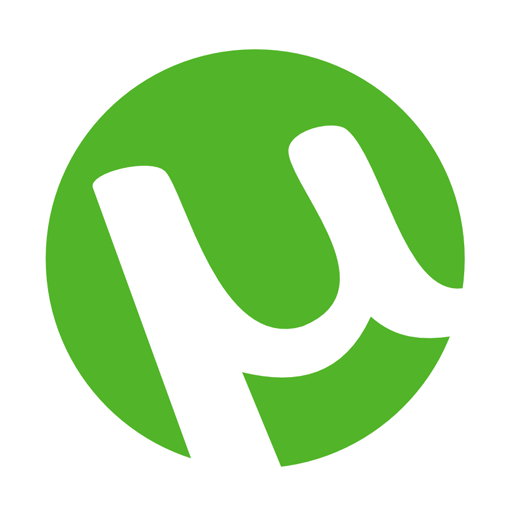
 279
279  37
37